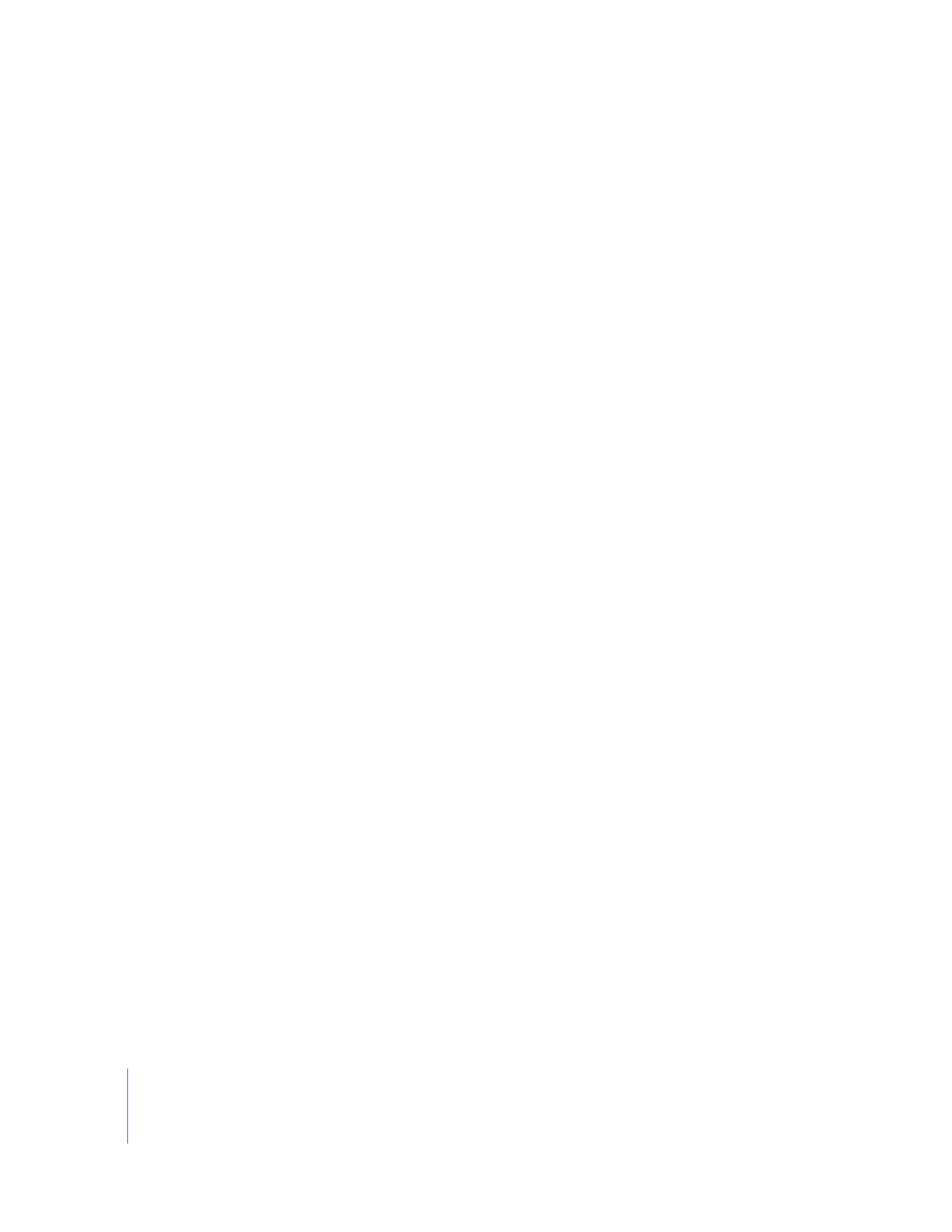
Accentuation de la synchronisation dans une piste d’instrument réel
Vous pouvez accentuer la synchronisation des séquences d’une piste d’instruments
réels. Cela est particulièrement utile avec les séquences qui contiennent les bonnes
notes, mais qui ne sont pas parfaitement en mesure avec le rythme du projet.
Lorsque vous accentuez la synchronisation, toutes les séquences de la piste sélection-
née (tant vos propres enregistrements que les boucles) sont accentuées. Vous pouvez
accentuer la synchronisation de séquences de percussions, d’instruments monophoni-
ques et d’instruments à accords.
Pour accentuer la synchronisation d’une piste d’instruments réels :
1
Sur le plan de montage, double-cliquez sur la piste contenant les séquences dont vous
souhaitez accentuer la synchronisation pour l’ouvrir dans l’éditeur.
2
Dans l’éditeur, faites glisser le curseur Accentuer la synchronisation vers la droite pour
augmenter l’accentuation de la synchronisation ou vers la gauche pour la diminuer.
3
Dans le menu local situé au-dessus du curseur Accentuer la synchronisation, choisissez
la valeur de note à utiliser comme base pour l’accentuation de la synchronisation.
L’accentuation de la synchronisation peut provoquer un délai dans certaines conditions.
En déplaçant le curseur pendant la lecture du projet, par exemple, il se peut qu’il y ait un
léger délai pendant lequel le projet essaie de « rattraper » le nouveau réglage. Si l’accen-
tuation de la synchronisation est active sur une piste pendant l’enregistrement, vous
risquez d’obtenir un léger délai entre le moment où vous jouez et le moment où vous
entendez le son. Déplacez le curseur vers la gauche pour désactiver l’accentuation de
la synchronisation pendant l’enregistrement, puis définissez-la une fois que vous avez
terminé l’enregistrement.
Il se peut que le curseur ne fonctionne pas aussi bien sur tous les morceaux de musi-
que, surtout lorsque les valeurs d’ajustement sont élevées. Écoutez attentivement les
résultats après avoir utilisé le curseur, puis réglez-le sur la valeur donnant le meilleur
résultat.
Pour diminuer les effets de l’accentuation de la synchronisation, faites glisser le curseur
Accentuer la synchronisation vers la gauche pour diminuer l’accentuation. Si vous
n’aimez pas le résultat obtenu après avoir accentué la synchronisation, faites glisser
le curseur de Accentuer la synchronisation sur la position « désactivé » pour revenir à
la synchronisation originale des éléments sélectionnés.
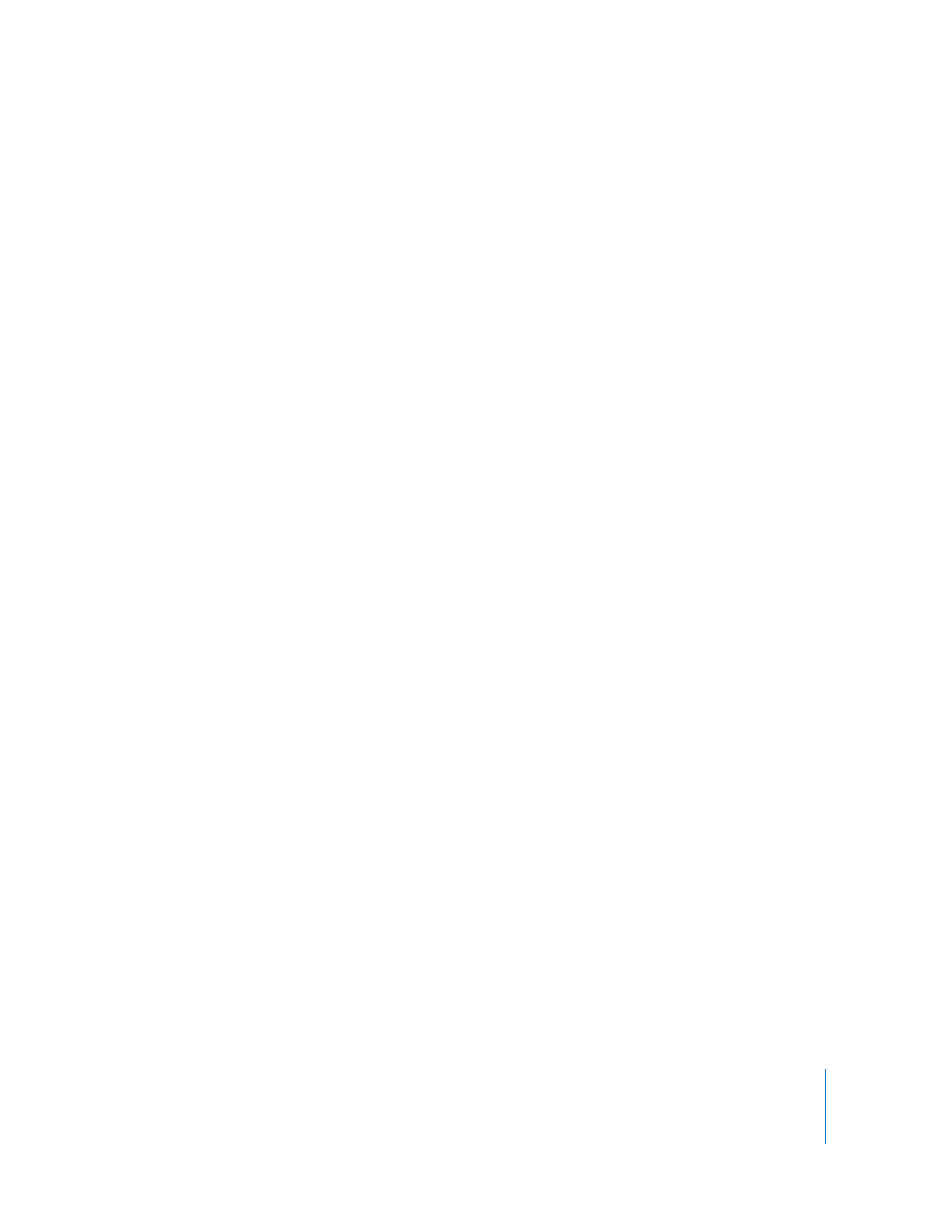
Chapitre 8
Guide d’initiation 6 : arrangement et montage de votre musique
95